W tym samouczku zobaczysz procedurę instalacji CMake na twoim systemie Raspberry Pi z prostym przykładem do przetestowania go w systemie.
3 sposoby instalacji CMake na Raspberry Pi
Domyślnie system Raspberry Pi nie obejmuje CMake instalacja; jednak możesz zainstalować to narzędzie za pomocą trzech metod:
Metoda 1: Zainstaluj CMake przez repozytorium Raspberry Pi
Możesz zainstalować CMake przez repozytorium Raspberry Pi z następujących kroków :
Krok 1: Zaktualizuj pakiety
Pamiętaj, aby uruchomić następujące polecenie przed zainstalowaniem jakiegokolwiek pakietu z repozytorium Raspberry Pi, ponieważ pomoże to zainstalować zaktualizowaną wersję pakietu.
$ Sudo trafna aktualizacja && Sudo trafna aktualizacja
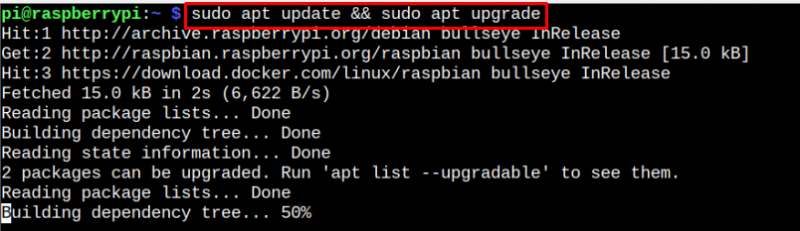
Krok 2: Zainstaluj CMake
Możesz teraz zainstalować CMake z repozytorium Raspberry Pi za pomocą następującego polecenia:
$ Sudo trafny zainstalować cmake -Y 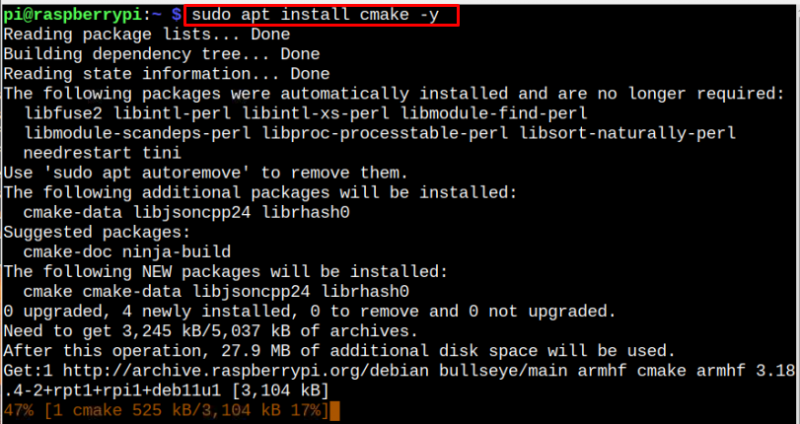
Krok 3: Potwierdź instalację CMake
Aby potwierdzić, czy CMake jest poprawnie zainstalowany, możesz użyć następującego polecenia:
$ cmake --wersja 
Usuń CMake z Raspberry Pi
Możesz usunąć CMake z Raspberry Pi za pomocą następującego polecenia:
$ Sudo trafny --oczyścić Usuń cmake'a -Y 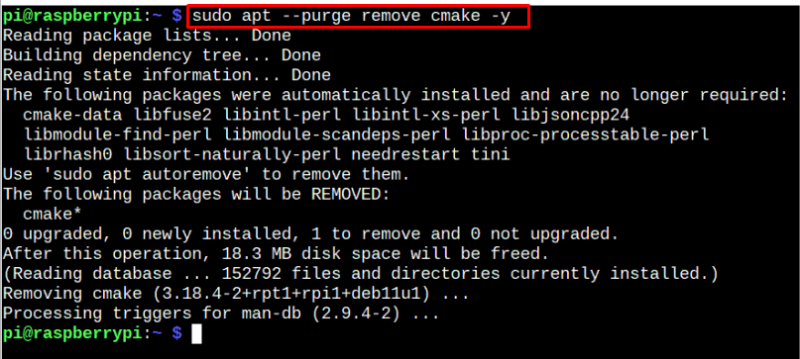
Metoda 2: Zainstaluj CMake ze źródła
Aby zainstalować najnowszą wersję CMake , wykonaj poniższe kroki:
Krok 1: Zainstaluj wymagania wstępne na Raspberry Pi
Najpierw musisz zainstalować OpenSSL bibliotekę w systemie Raspberry Pi za pomocą następującego polecenia, ponieważ jest to wymagane podczas procesu instalacji:
$ Sudo trafny zainstalować libssl-dev -Y 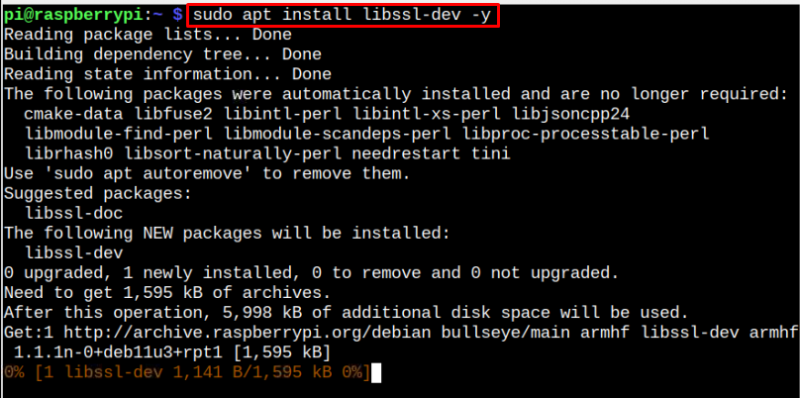
Krok 2: Pobierz plik źródłowy CMake
Teraz pobierz najnowszą wersję CMake plik źródłowy z stronie internetowej . Ponieważ najnowsza wersja w momencie pisania tego artykułu jest „3.25.0” , więc muszę wybrać poniższe polecenie:
$ wget https: // github.com / Akcesoria kuchenne / CMake / wydania / Ściągnij / v3.25.0-rc4 / cmake-3.25.0-rc4.tar.gz 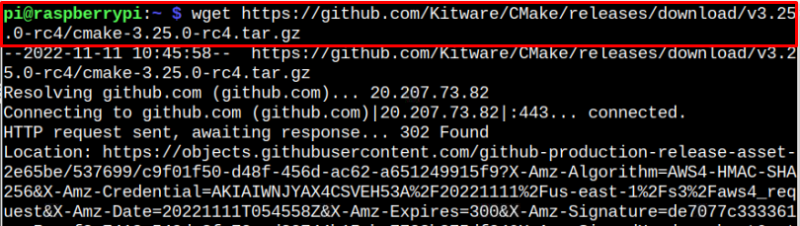
Krok 3: Wyodrębnij zawartość CMake
Aby wyodrębnić CMake zawartość pliku z pliku tar.gz użyj następującego polecenia:
$ trwa -xf cmake- 3.25 - 0 .rc4.tar.gzPamiętaj, aby zastąpić wersję w powyższym poleceniu, jeśli instalujesz inną wersję.
Krok 4: Przejdź do folderu CMake
Powyższe polecenie wyodrębnia plik CMake zawartość w folderze „cmake-3.25.0-rc4” i aby przejść do tego folderu, możesz użyć następującego polecenia:
$ płyta CD cmake-3.25.0-rc4 
Krok 5: Uruchom plik instalacyjny CMake
w ciągu CMake katalog, musisz wykonać plik „bootstrap” plik za pomocą następującego polecenia, aby przygotować plik CMake plik instalacyjny:
$ . / bootstrap 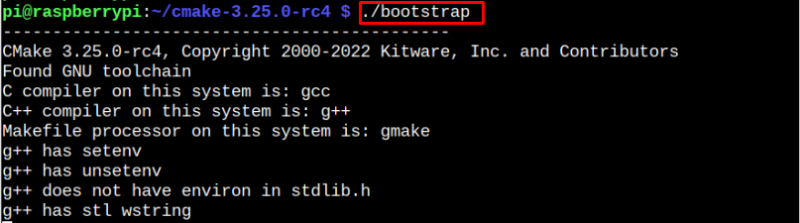
Proces ten zajmie trochę czasu, ponieważ przygotowuje i buduje wiele plików wymaganych do instalacji CMake w systemie Raspberry Pi.
Krok 5: Zainstaluj CMake
Po pomyślnym zbudowaniu plików instalacyjnych możesz użyć następującego polecenia, aby zainstalować CMake w systemie Raspberry Pi.
$ pierdolić 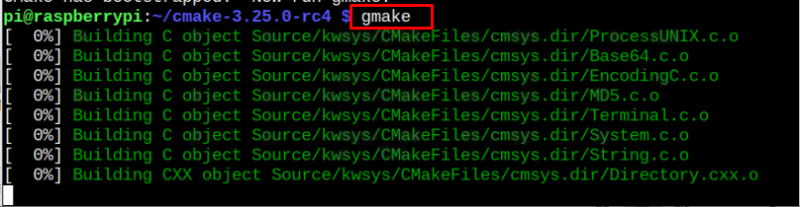
Alternatywnie możesz uruchomić następujące polecenie, aby zapewnić pomyślną instalację CMake w systemie Raspberry Pi.
$ Sudo robić zainstalować 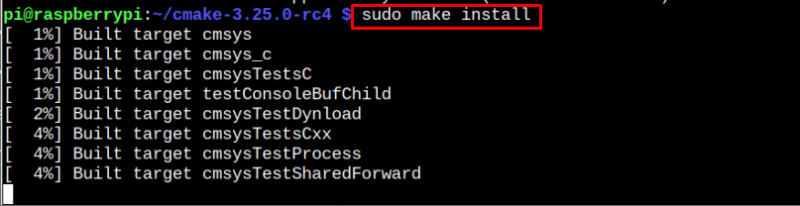
Aby potwierdzić najnowszą wersję CMake zainstalowany w systemie, zastosuj następujące polecenie:
$ cmake --wersja 
Metoda 3: Zainstaluj CMake ze Snap Store
Możesz także zainstalować CMake na Raspberry Pi ze sklepu Snap, wykonując następujące czynności:
Krok 1: Najpierw zainstaluj snap demona za pomocą następującego polecenia na terminalu systemu Raspberry Pi:
$ Sudo trafny zainstalować snapd -Y 
Krok 2: Zainstaluj pakiet podstawowy ze sklepu snap za pomocą następującego polecenia, aby zainstalować zaktualizowaną wersję oprogramowania.
$ Sudo pstryknąć zainstalować rdzeń 
Krok 3: Teraz możesz zainstalować CMake ze sklepu snap za pomocą następującego polecenia:
$ Sudo pstryknąć zainstalować cmake --klasyczny 
Usuń CMake ze Snap Store
Możesz użyć następującego polecenia, aby pomyślnie usunąć CMake ze sklepu Snap, jeśli już go nie potrzebujesz.
$ Sudo snap usuń cmake 
Wniosek
CMake to narzędzie do budowania pakietów opartych na kompilatorze, ponieważ pomaga zainstalować te pakiety ze źródła bez użycia kompilatora. Możesz zainstalować to narzędzie z repozytorium Raspberry Pi, pliku źródłowego lub sklepu snap. Instalacja z repozytorium jest łatwa, ale nie zainstaluje zaktualizowanej wersji CMake na Raspberry Pi. Możesz jednak zastosować metodę pliku źródłowego, aby zainstalować najnowszą wersję CMake , co może zająć trochę czasu, ale z powodzeniem zainstaluje narzędzie w systemie Raspberry Pi. Możesz także zainstalować CMake ze sklepu Snap, ale w takim przypadku możesz nie otrzymać najnowszej wersji.